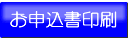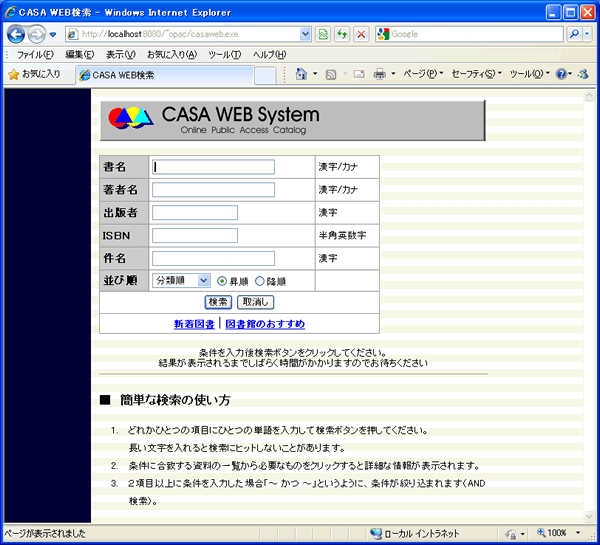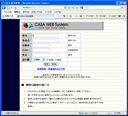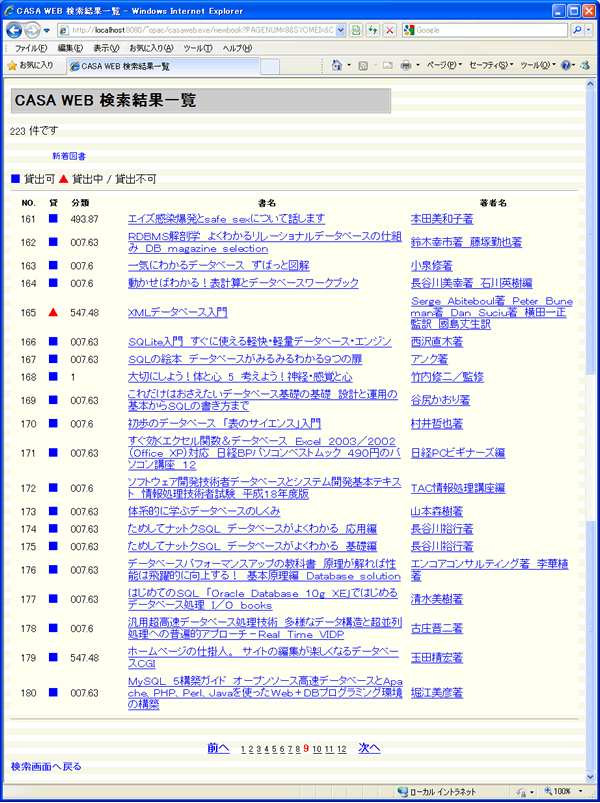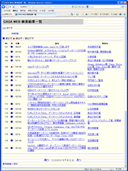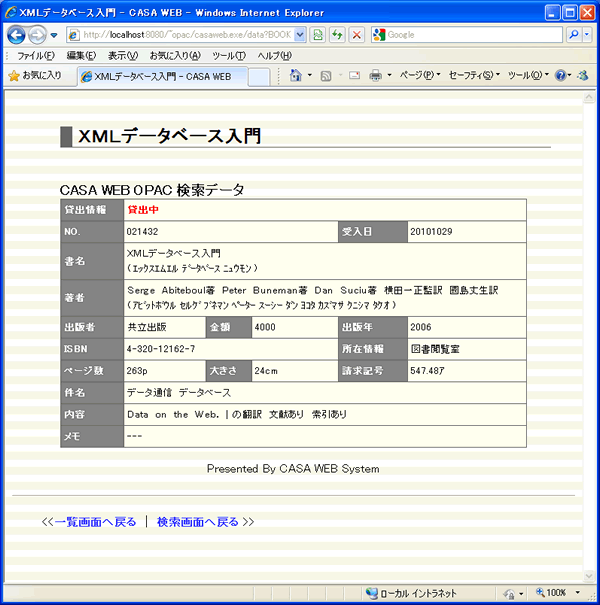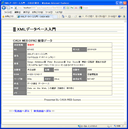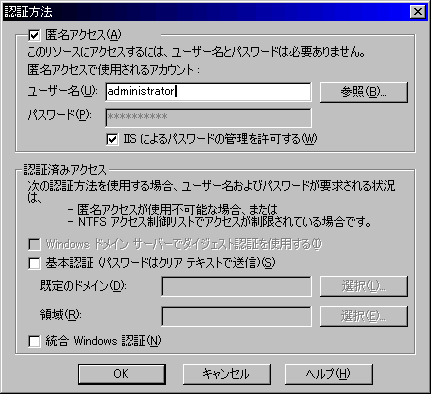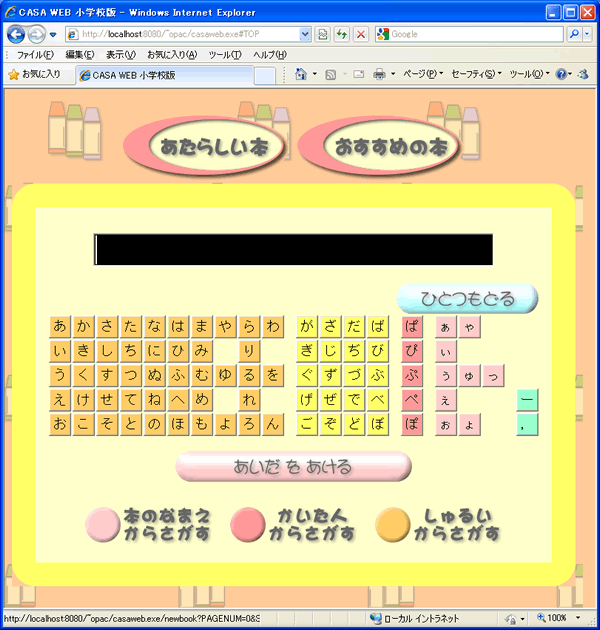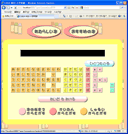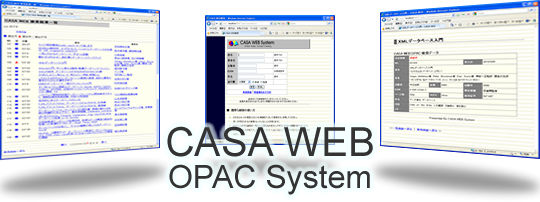
概要
CASA WEBとは、インターネットエクスプローラなどのウェブブラウザを利用して、CASAデータを検索するシステムです。
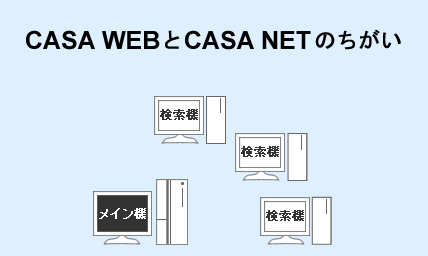
必要な機器は、ネットワークのみです。大規模なサーバ専用機は必要ありません。現在CASAが稼動しているコンピュータをサーバとして利用します。
インターネットからのアクセスはできません。ルーターなどの設定で、意図的に外部公開しない限り、CASA WEBをインターネットから利用する事はできません。外部公開するには、ネットワーク管理者の方と良く相談してルーターやファイアーウォールの設定を行ってください。
バージョン2にバージョンアップしました。 ( 2010/03/01 )
| 販売価格 | ||||
|---|---|---|---|---|
| ||||
できないこと
- 付属のウェブサーバー (ANHTTPD) は、64ビットOSには対応していません。64ビットOSをご利用の場合には、IISなどをご利用ください。
- オリエンテーションや授業など、アクセスが集中する場合などに、データベースエンジンの初期化でエラーが発生し、検索結果を得られない場合があります。データ量やコンピュータの性能に左右されますが、校内または館内のネットワーク内から、単一または少数のアクセスでのご利用をお勧めします。
- Windows VISTA以降では、いくつかのファイルを上書きする必要があります。こちらよりダウンロードいただくか、h.yoshida.sohan@gmail.comまでご連絡下さい。必要なファイルを添付して返信いたします。
機能
- 検索条件
- 書名 / ショメイ
- 著者名 / チョシャメイ
- 出版者
- ISBN
- 件名 ( 内容, メモ )
- 並び順
- 分類順
- 書名順
- 著者名順
- その他
- 新着情報
- 図書館のおすすめ
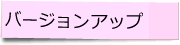
opacフォルダのlist.htmlの"#SETUP"内のnewbook_typeidとnewbook_range属性を変更します。
- 0: 最新の受入日の資料のみ (Default)
- 1: 最新からn回の受入分
- 2: 本日から過去n日以内の受入分
- 3: 最大番号からn件の登録番号分
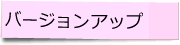
- 表示項目
- 検索結果件数
- 検索条件
- 通番号
- 貸出情報
- 請求記号
- 書名
- 著者名
- その他
- 書名リンク(詳細画面へ)
- 著者名リンク(著者名検索)
書名をクリックすると、詳細画面に移動します。著者名をクリックすると、著者の著作一覧を表示します。
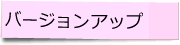
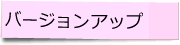
-
表示項目
- 貸出情報
- 登録番号
- 受入日
- 書名
- ショメイ
- 著者名
- チョシャメイ
- 出版者
- 金額
- 出版年
- ISBN
- 所在情報
- ページ数
- 大きさ
- 請求記号
- 件名
- 内容
- メモ
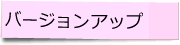
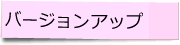
特徴
検索端末の設定は不要です。CASA WEBを「お気に入り」や「ホームページ」に登録しておけば、簡単にCASA WEBにアクセスできます
ウェブブラウザで検索を行うので、検索端末は、Windows, MacintoshなどOSを問いません。
フォルダ共有を利用するCASA Netよりもセキュリティで優れています。
表示画面のカスタマイズが可能です。ユーザーインターフェースはHTMLファイルとして隔離してありますので、容易にカスタマイズが可能です。
Apache, AN HTTPD, IIS, PWSなど様々なウェブサーバに対応しています。製品にはAN HTTPDが同梱されます。
CASA Plus付属検索ソフトCASA Netとの比較
|
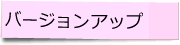
IISでの利用
基本的にインストールは、コントロールパネルの「プログラムの追加と削除」か同等の機能を利用して、「Windowsコンポーネントの追加と削除」などから「インターネットインフォメーションサービス」にチェックしてインストールします。
IISの機能や制限、またコントロールパネル内のオブジェクトの名前などが、Windowsのバージョンによって異なるため、インストールの詳細はインターネットで調べるか、参考書などを参考に、それぞれの環境にあった形でインストールしてください。
IISで仮想ディレクトリを新規に追加します。CASA WEBの実体はOPACフォルダにあります。基本的にはこのフォルダをエリアス「~opac」とします。
IISでCASA WEBを動作させるには、匿名アクセスとローカルアクセスを結びつける設定が必要になります。
追加した仮想ディレクトリの中のCasaWeb.exeのプロパティを開き、「ファイルセキュリティ」タブの「匿名アクセスおよび認証コントロール」の「編集」ボタンをクリックします。「認証方法」ダイアログの「匿名アクセス」の部分にチェックし、ユーザー名とパスワードにCASAを利用する(Windowsの)ユーザー名とパスワードを入力し、「IISによるパスワードの管理を許可する」にチェックしてOKします。
画面
動作確認
(64bitでは同梱のAnHTTPDでは動作しませんが、04WebServerで動作確認済みです)